6 วิธีที่ดีที่สุดในการแก้ไขปัญหา Frozen iPhone 6 / 6s
"เมื่อเกือบหนึ่งปีที่แล้วเมื่อฉันใช้ iPhone 6 และฉันเล่นเกมบางเกมและมันก็แข็งตัวทันทีฉันใหม่กับอุปกรณ์ iOS และฉันเพิ่งตื่นตระหนกฉันไม่รู้ว่าจะทำอย่างไรต่อไป"
นี่คือก่อนที่ฉันจะคุ้นเคยอย่างใกล้ชิดอุปกรณ์ตอนนี้ฉันจะไม่มีปัญหากับการแช่แข็ง iPhone 6 ของฉัน ฉันได้เรียนรู้การแก้ไขเล็กน้อยและฉันเพิ่งใช้สิ่งเหล่านี้เพื่อดูแลอุปกรณ์ของฉัน การแก้ไขเหล่านี้จะกล่าวถึงด้านล่างเพื่อความสะดวกของคุณ แต่เพียงจำสิ่งหนึ่ง; ปัญหานี้อาจเกิดจากปัญหาซอฟต์แวร์และฮาร์ดแวร์ หากเป็นปัญหาซอฟต์แวร์คุณอาจจะสามารถแก้ไขได้ แต่หากเป็นปัญหาฮาร์ดแวร์คุณจะไม่สามารถทำสิ่งใดได้
ส่วนที่ 1: iPhone 6 Screen Frozen วิธีการแก้ไข
มีหลายวิธีในการแก้ไขหน้าจอ iPhone 6แช่แข็ง แต่ถ้ามันเกิดจากข้อบกพร่องของซอฟต์แวร์ หากเป็นปัญหาฮาร์ดแวร์คุณต้องนำอุปกรณ์ที่ผิดปกติไปยังศูนย์บริการ Apple ที่ใกล้ที่สุด ต่อไปนี้เป็นวิธีแก้ไขปัญหา:
วิธีที่ 1: บังคับให้รีสตาร์ท iPhone 6 / 6s เมื่อถูกแช่แข็ง
หากคุณไม่ทราบวิธียกเลิกการตรึง iPhone 6 คุณสามารถลองบังคับให้เริ่มการทำงานของอุปกรณ์ใหม่ได้ในหลายกรณีการบังคับให้เริ่มระบบใหม่ของอุปกรณ์ iOS ได้แก้ไขปัญหาการขีดเส้นใต้
ต่อไปนี้เป็นวิธีแก้ไขปัญหาการตรึงหน้าจอ iPhone 6 ด้วย Force Restart
ขั้นตอนที่ 1: คุณต้องกดปุ่ม Power ค้างไว้พร้อมกับปุ่มลดระดับเสียงอย่างน้อย 10 วินาที
ขั้นตอนที่ 2: คุณต้องกดค้างไว้และคุณจะเห็นลำดับการเริ่มต้นอีกครั้ง

วิธีที่ 2: ใช้ iTunes เพื่อกู้คืน Frozen iPhone 6 / 6s
อีกวิธีหนึ่งในการแก้ไขหน้าจอแช่แข็ง iPhone 6S ก็คือกู้คืนอุปกรณ์ด้วย iTunes แต่การใช้วิธีนี้จะลบข้อมูลทั้งหมดจาก iPhone 6 หรือ 6S ของคุณ ดังนั้นให้แน่ใจว่าได้ทำการสำรองข้อมูลของอุปกรณ์ คุณสามารถใช้ iTunes หรือแอป iCloud เพื่อทำการสำรองข้อมูล แต่ถ้าคุณใช้ Tenorshare iCareFone คุณจะสามารถทำได้อย่างง่ายดายและมีประสิทธิภาพ
หาก iPhone 6s หยุดทำงานนี่คือวิธีที่คุณจะแก้ไขด้วย iTunes:
ขั้นตอนที่ 1: ก่อนอื่นคุณต้องอัปเดตแอพ iTunes บนคอมพิวเตอร์ของคุณ
ขั้นตอนที่ 2: จากนั้นเปิดแอพบนคอมพิวเตอร์ของคุณแล้วเชื่อมต่อ iPhone กับคอมพิวเตอร์ด้วยสาย USB
ขั้นตอนที่ 3: จากนั้นคุณต้องวางอุปกรณ์ในโหมดการกู้คืนเพื่อดำเนินการต่อ
- ปิด iPhone กดปุ่มโฮมและปุ่มเปิดปิดค้างไว้พร้อมกัน
- เก็บไว้จนกว่าคุณจะได้รับหน้าจอ "เชื่อมต่อกับ iTunes"
ขั้นตอนที่ 4: ทันทีหลังจากนั้นคุณจะได้รับข้อความป๊อปอัปจาก iTunes แจ้งให้คุณทราบว่า "iTunes ตรวจพบ iPhone ในโหมดการกู้คืน"

ขั้นตอนที่ 5: ตอนนี้แตะตัวเลือก "กู้คืน" ในกล่องโต้ตอบที่

ขั้นตอนที่ 6: ตอนนี้เพียงแค่แตะ "คืนค่าและอัปเดต" เพื่อติดตั้งซอฟต์แวร์ใหม่
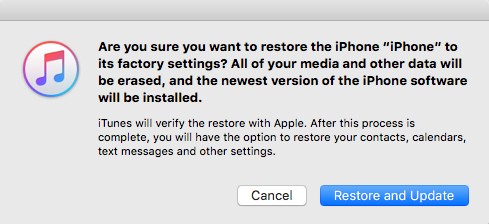
นี่เป็นวิธีที่มีประสิทธิภาพในการแก้ไขปัญหาที่สำคัญของซอฟต์แวร์ แต่จะลบข้อมูลทั้งหมดออกจากอุปกรณ์ ดังนั้นควรทำการสำรองข้อมูลอย่างมีประสิทธิภาพ
วิธีที่ 3: เลิกตรึง iPhone 6 / 6s โดยไม่สูญเสียข้อมูล
ในที่สุดก็มีวิธีอื่นในการแก้ไขหาก iPhone 6คุณสามารถใช้ซอฟต์แวร์ของบุคคลที่สามเพื่อยกเลิกการตรึงอุปกรณ์ ข้อดีอย่างหนึ่งของวิธีนี้คือคุณจะได้รับข้อมูลทั้งหมดของคุณ ซอฟต์แวร์ที่คุณจะใช้เรียกว่า https://www.tenorshare.com/products/reiboot.html และเป็นเครื่องมือซ่อมแซม iOS ที่รู้จักกันดี
ขั้นตอนที่ 1: ดาวน์โหลดและติดตั้ง ReiBoot บนคอมพิวเตอร์ของคุณ จากนั้นเปิดซอฟต์แวร์และเชื่อมต่อ iPhone ที่แช่แข็งเข้ากับคอมพิวเตอร์ คลิก "ซ่อมแซมระบบปฏิบัติการ" เมื่ออุปกรณ์ได้รับการยอมรับ

ขั้นตอนที่ 2: จากนั้นคุณจะเห็นอินเทอร์เฟซด้านล่างคลิก "เริ่มการซ่อมแซม" เพื่อดำเนินการต่อหากอุปกรณ์ iOS ของคุณทำงานไม่ถูกต้อง
ขั้นตอนที่ 3: จากนั้นคุณจะเข้าสู่หน้าจอดาวน์โหลดเฟิร์มแวร์คุณสามารถคลิก "เรียกดู" เพื่อตั้งค่าเส้นทางการบันทึกสำหรับเฟิร์มแวร์จากนั้นคลิก "ดาวน์โหลด" เพื่อเริ่มดาวน์โหลดแพคเกจเฟิร์มแวร์ iOS 12

ขั้นตอนที่ 4: หลังจากดาวน์โหลดเฟิร์มแวร์แล้วคุณสามารถคลิก "ซ่อมแซมทันที" เพื่อเริ่มกระบวนการกู้คืน
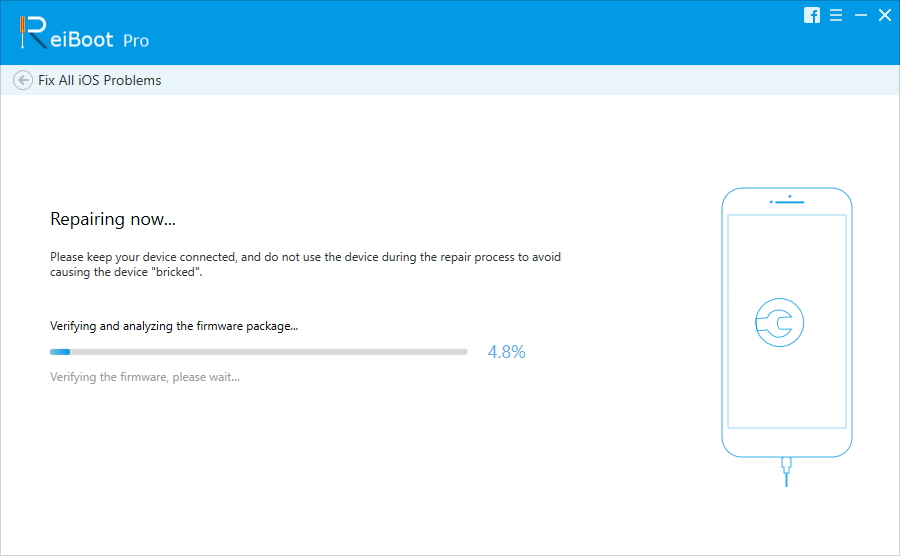
ส่วนที่ 2: การตรึงแอพ iPhone 6, วิธีการแก้ไข
การบดขยี้หรือแช่แข็งสิ่งสำคัญของคุณแอพของ iPhone น่าผิดหวังมาก แต่มีสองสามวิธีที่คุณสามารถแก้ไขได้ด้วยตัวเอง นี่เป็นขั้นตอนที่ง่ายมาก ทุกคนสามารถทำได้เพียงอ่านรายละเอียดต่อไปนี้อย่างระมัดระวัง
วิธีที่ 1: บังคับให้ออกจากแอป
ก่อนอื่นคุณต้องออกจากแอพเดิมสร้างปัญหา แต่ถ้าคุณไม่สามารถทำได้คุณสามารถออกจากแรงได้ดังนั้นหากแอปไม่ตอบสนองให้บังคับออกจากโปรแกรมแล้วเปิดใหม่อีกครั้ง
ขั้นตอนที่ 1: แตะที่ปุ่ม Power และรอหน้าจอ Slide to Power Off
ขั้นตอนที่ 2: ตอนนี้เพียงแค่ปุ่มเปิดปิดจากนั้นแตะปุ่มโฮมค้างไว้
คุณประสบความสำเร็จในการออกจากแอพ / แอพ แต่ถ้าคุณต้องการเปิดแอพอีกครั้งให้แตะที่ไอคอนอีกครั้ง
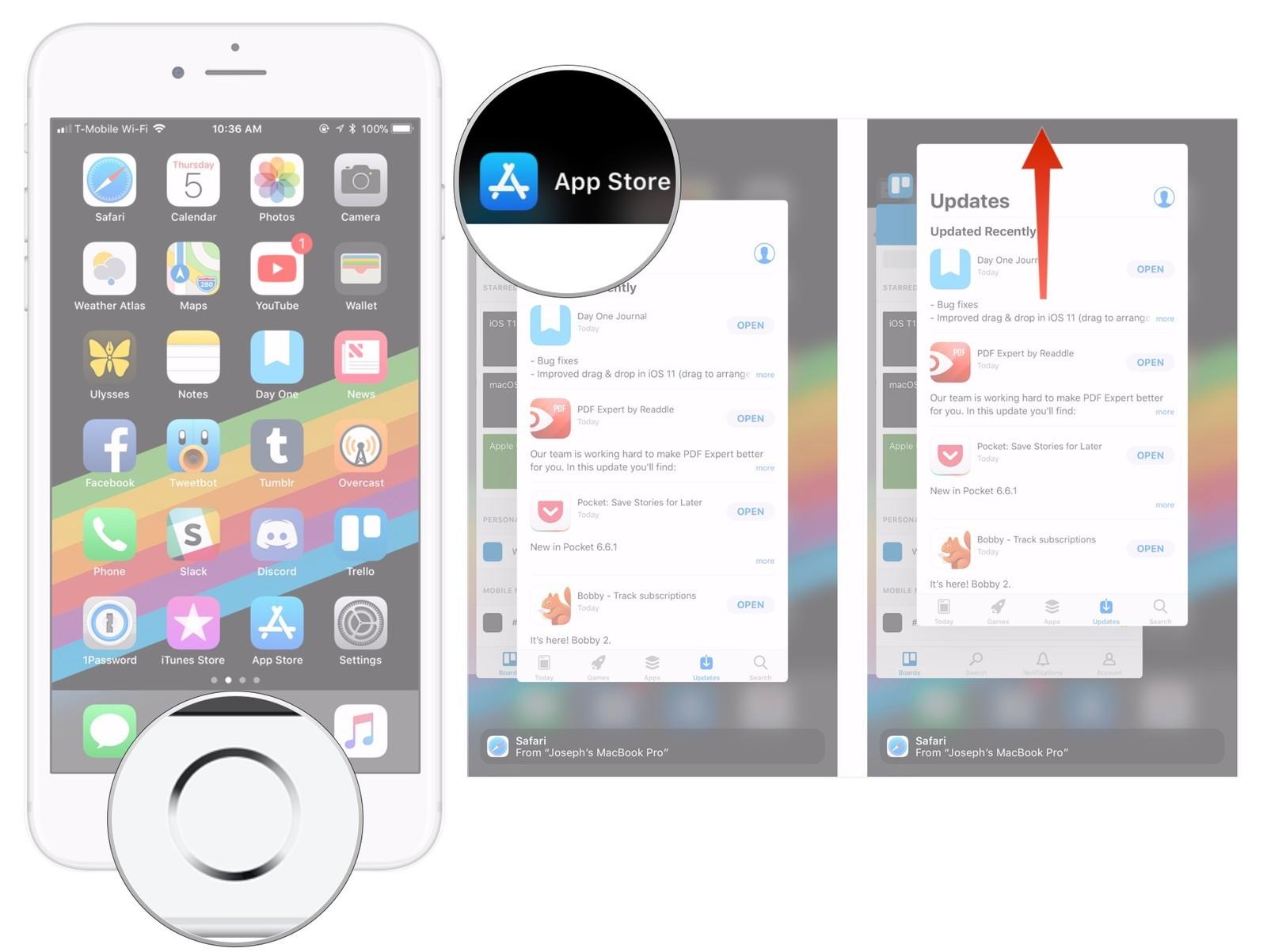
วิธีที่ 2: รีสตาร์ท iPhone เพื่อแก้ไขปัญหาการค้างแอพ
คุณยังสามารถรีสตาร์ท iPhone เพื่อแก้ไขแอพแช่แข็ง อาจเป็นไปได้ว่าเมื่ออุปกรณ์เปิดอีกครั้งปัญหาจะได้รับการแก้ไข มันง่ายมากที่จะรีสตาร์ท iPhone 6:
ขั้นตอนที่ 1: กดปุ่ม Power ค้างไว้ไม่เกิน 3 วินาที
ขั้นตอนที่ 2: เมื่อแถบเลื่อนปรากฏบนหน้าจอให้ปัดนิ้วเพื่อปิดอุปกรณ์
ขั้นตอนที่ 3: หลังจากนั้นเปิดอีกครั้ง
วิธีที่ 3: อัปเดต iOS บน iPhone 6 / 6s
สุดท้ายหากคุณไม่สามารถแก้ไขแอปที่ถูกตรึงด้วยวิธีการเหล่านี้คุณสามารถอัปเดต iOS บน iPhone ของคุณซึ่งอาจแก้ไขปัญหาได้อย่างถาวร ในกรณีดังกล่าวเพียงแค่อัปเดต iOS สามารถแก้ไขสิ่งต่างๆมากมาย แต่มี 3 วิธีในการอัปเดต iOS คุณสามารถเลือกหนึ่งในนั้นได้
ไปที่การตั้งค่า -> ทั่วไป -> การอัปเดตซอฟต์แวร์ ตรวจสอบว่ามีซอฟต์แวร์ใหม่ให้ดาวน์โหลดหรือติดตั้งบน iPhone ของคุณหรือไม่

ไม่ว่าจะเป็น iPhone 6 หรือเพียงแค่เปิดแอปiPhone 6 ของคุณคุณไม่จำเป็นต้องกังวลอีกต่อไปมันน่าผิดหวังมากเมื่อแอพหรือ iPhone ตัวเองกลายเป็นน้ำแข็งคุณไม่สามารถทำอะไรได้เลย แต่ตอนนี้คุณสามารถใช้โซลูชั่นที่กล่าวถึงข้างต้นเพื่อแก้ไขอุปกรณ์ iOS เฉพาะในกรณีที่ปัญหาเกิดขึ้นจากระบบหากเป็นปัญหาฮาร์ดแวร์ให้ตรวจสอบได้ที่ศูนย์บริการที่ใกล้ที่สุด





![[คำแนะนำแบบเต็ม] แก้ไข iPhone จอแช่แข็ง](/images/iphone-fix/full-guide-fix-a-frozen-screen-iphone.jpg)


![[Full Solutions] วิธีแก้ไข iOS 11/12 Update Frozen บน iPhone / iPad](/images/ios-11/full-solutions-how-to-fix-ios-1112-update-frozen-on-iphoneipad.jpg)
